Узнайте больше о разрешении DVD (вопросы и ответы)
DVD больше не является одним из основных или популярных решений для хранения мультимедийных файлов. Но вы, возможно, собрали много коллекций DVD и часто сталкиваетесь с ними. В некоторых случаях вам нужно копировать DVD в цифровые видео для резервного копирования или лучшего воспроизведения. Кроме того, в определенные моменты вы можете записать эти захваченные видео на DVD-диски. Поэтому совершенно необходимо знать больше информации о Разрешение DVD. Это очень важно для визуального восприятия.
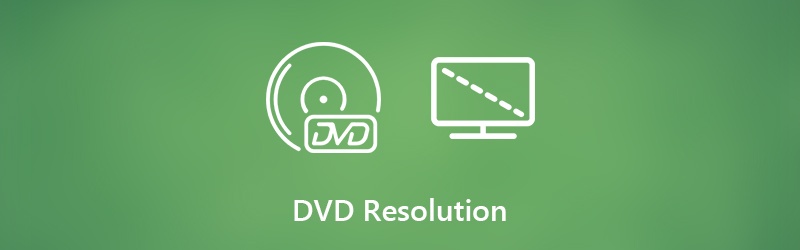
Когда дело доходит до разрешения DVD, знаете ли вы какое стандартное разрешение видео DVD? Как скопировать DVD в видео, сохранив исходное качество изображения и звука? Наверняка есть много других вопросов о Разрешение DVD. В этом посте мы покажем основную информацию о разрешении DVD и поможем вам узнать больше о DVD.
СОДЕРЖИМОЕ СТРАНИЦЫ
Часть 1. Что такое стандартное разрешение DVD
Когда-то DVD предлагал отличный способ хранения видео и аудио файлов. Сейчас все больше и больше таких файлов хранится на дисках Blu-ray. Даже если вы получаете большое количество коллекций DVD, вы можете не обращать внимания на разрешение DVD. В первой части мы хотели бы рассказать вам основную информацию о стандартное разрешение DVD.
Разрешение DVD означает количество пикселей в каждом измерении. Вы должны знать, что пиксель - это, по сути, освещенный квадрат, который дает определенный цвет. В настоящее время, будь то фото или видео, мы предпочитаем более высокое разрешение. Потому что более высокое разрешение может дать более детальное и четкое изображение. Разрешение DVD - это, без сомнения, разрешение DVD. Это один из важных аспектов качества изображения DVD-диска.
На рынке представлены два стандартных разрешения DVD: 720 × 480 (NTSC, всего 345 600 пикселей) и 720 × 576 (PAL, всего 414 720 пикселей). Оба разрешения DVD доступны с соотношением сторон 4: 3 и 16: 9. Нам нравится говорить о 4K UHD, 1080p и 720p HD. Но на самом деле стандартное разрешение DVD - 480p.
Часть 2. Можно ли записать видео на DVD в разрешении 720p
Само собой разумеется, что люди ищут все более высокое разрешение. Вы получаете диск Blu-ray для сохранения видео 4K UHD и 1080p / 720p HD. Когда вы вернетесь к своим старым коллекциям DVD, вы можете задаться вопросом, есть ли способ повысить разрешение DVD и сделать DVD в 720p или 1080p?
На самом деле, когда вы записываете DVD с HD-видео 1080p / 720p, средство записи / создания DVD автоматически записывает его до стандартного разрешения DVD. Это означает, что HD-видео будет понижено до разрешения DVD 480p. Вы не можете просто получить DVD с разрешением 720p, записав HD-видео с разрешением 720p. Так что улучшенные визуальные эффекты для записи DVD 720p не помогут.
Часть 3. Как копировать DVD в видео с лучшим разрешением DVD
Когда вы записываете видео на DVD-диск, разрешение DVD-видео будет равно 480p. Хотя все будет немного иначе, если вы захотите скопировать DVD в видео. У вас больше шансов получить более низкое выходное разрешение.
Чтобы обеспечить копирование DVD в видео с наилучшим разрешением, мы настоятельно рекомендуем профессионалов Видмор DVD Монстр для вас. Он специально разработан для извлечения видео с DVD-диска и сохранения его с точно исходным качеством изображения.
- Мощный алгоритм дешифрования DVD для копирования DVD в видео с лучшим разрешением.
- Легко конвертируйте любой DVD, папку DVD и файл ISO в HD / SD видео с высоким качеством.
- Решение одним щелчком мыши для копирования всего содержимого DVD в 10 раз быстрее.
- Редактируйте DVD, например обрезайте / кадрируйте / вращайте / объединяйте, добавляйте новые субтитры / звуковые дорожки / водяные знаки, настраивайте выходные изображения / звуковые эффекты и многое другое.

Шаг 1. Во-первых, вы можете бесплатно скачать и установить этот DVD-риппер на свой компьютер. Вы можете дважды щелкнуть кнопку загрузки выше, а затем следовать инструкциям на экране, чтобы установить его.
Вставьте DVD-диск в DVD-драйвер вашего компьютера. Если ваш компьютер не оснащен драйвером DVD, вам необходимо подключить внешний жесткий драйвер на этом этапе.
Шаг 2. Нажми на Потрошитель функция в верхней центральной части при входе в основной интерфейс. Щелкните значок Загрузить DVD вариант, а затем выберите Загрузить DVD-диск чтобы импортировать DVD-диск из раскрывающегося списка.

Шаг 3. Обычно на одном DVD-диске содержится несколько видеофайлов. Перед копированием DVD вы можете выбрать те, которые хотите сохранить как видеофайлы. Тогда все, что вам нужно сделать, это выбрать для него правильный выходной формат.
Здесь предлагаются все популярные видеоформаты, такие как MP4, MOV, AVI, MKV, MPG, FLV и другие. Здесь вы легко можете выбрать MP4 в качестве целевого формата. Затем нажмите кнопку Пользовательский профиль возможность редактировать профиль и выбрать здесь подходящее разрешение.
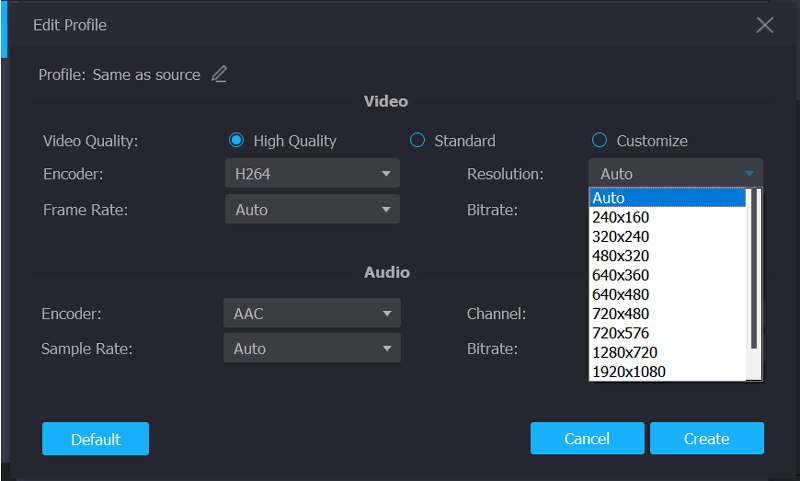
Вывод
Прочитав эту страницу, вы сможете узнать больше о Разрешение DVD. Вы можете узнать, каково стандартное разрешение DVD и нужно ли записывать DVD-диск с разрешением 720p. Более того, вы можете получить простой способ скопировать DVD в видео с лучшим разрешением DVD. Оставьте нам сообщение в комментариях, если у вас остались вопросы.


